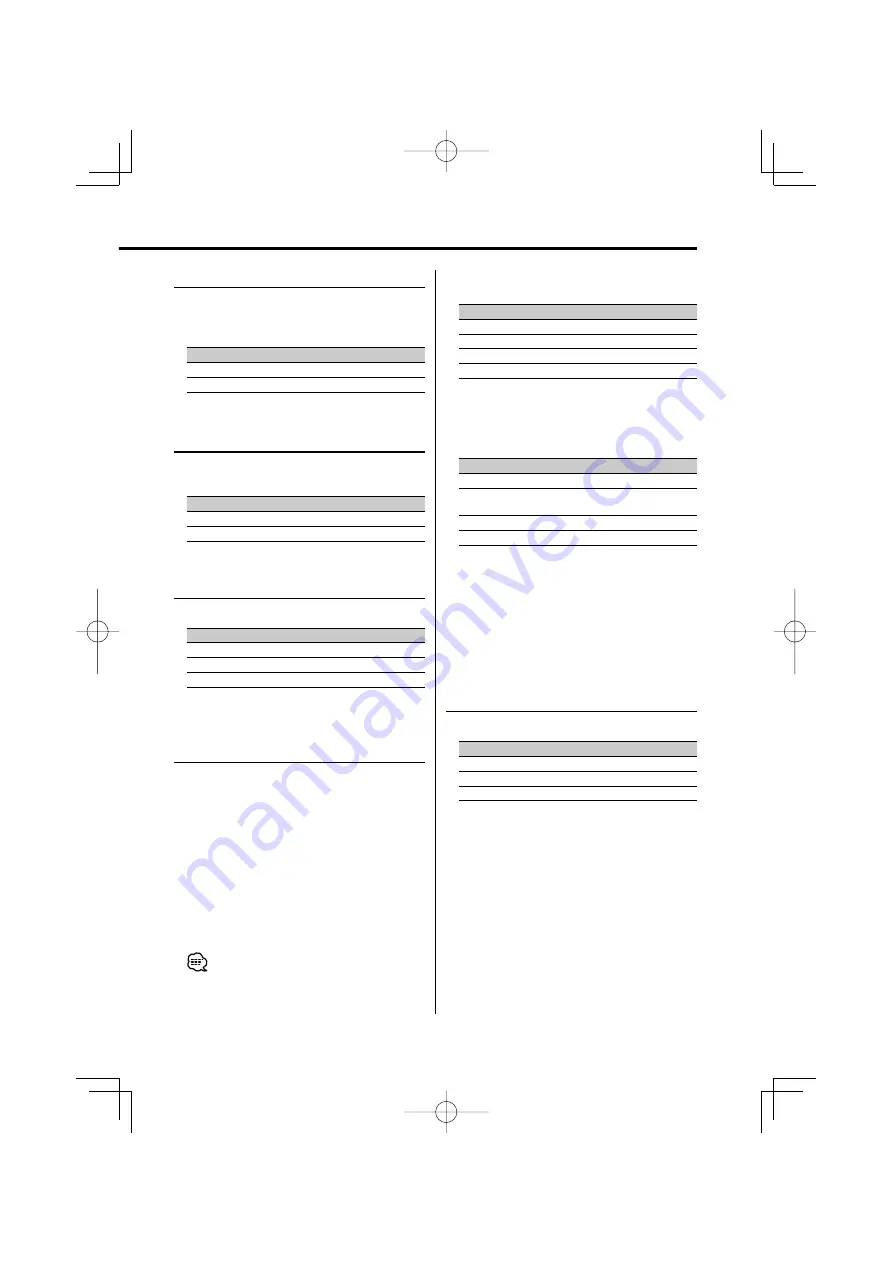
Français
|
63
DSI (Disabled System Indicator)
Un indicateur rouge clignotera sur l’appareil après
que la façade aura été enlevée, pour mettre en
garde les éventuels voleurs.
Affichage
Réglage
"DSI ON"
La LED clignote.
"DSI OFF"
LED éteinte.
Eclairage sélectionnable
Sélectionner la couleur verte ou rouge pour
l’éclairage de la touche.
Affichage
Réglage
"Color Red"
La couleur de l’éclairage est rouge.
"Color Green"
La couleur de l’éclairage est verte.
Changement du type d’affichage
Définir le type d’affichage.
Affichage
Réglage
"DisplayC"
Démonstration.
"DisplayA"
Type d’affichage normal.
"DisplayB"
Type d’affichage silencieux.
Fonction du KDC-MPV525/KDC-MPV5025
Réglage de la couleur d’éclairage
Il est possible de choisir la couleur de l’affichage.
1
Sélectionnez le mode de réglage de la
couleur d’éclairage
Appuyez sur la touche [FM] ou [AM].
Sélectionnez l’affichage "COL".
2
La couleur continue à changer de manière
graduelle
Continuez à appuyer sur la touche [
4
] ou
[
¢
].
Relâchez la pression une fois arrivé à la couleur
que vous voulez.
•
Les couleurs ajustées en utilisant soit [
4
] soit [
¢
]
seront stockées automatiquement, et peuvent être
restaurées en appuyant sur le bouton [5].
Rappel rapide de la couleur pré-réglée
Appuyez sur la touche souhaitée [1] — [4].
Touche
Couleur
[1]
Blanc soie
[2]
Rouge
[3]
Bleu
[4]
Bleu Vert
Sélectionner le mode couleur
Appuyez sur la touche [6].
Chaque fois que l’on appuie sur la touche, le
mode couleur change de la manière suivante.
Affichage
Mode couleur
"Scan"
La couleur change de manière successive.
"SRC"
La couleur change en fonction de la source
sélectionnée.
"Time"
La couleur change toutes les six heures.
Garde la couleur actuellement sélectionnée.
Réglage fin bleu
1 Appuyez sur la touche [3] pendant au
moins 2 secondes.
2 Appuyez sur la touche [
4
] ou [
¢
].
Lorsque le réglage fin bleu est terminé,
Appuyez sur la touche [3].
Réglage du contraste
Régler le contraste de l’affichage.
Affichage et réglage
"Contrast 0"
…
"Contrast 10"
B64-2695-00̲French̲r5.Indd 63
03.11.18, 5:59:00 PM
















































